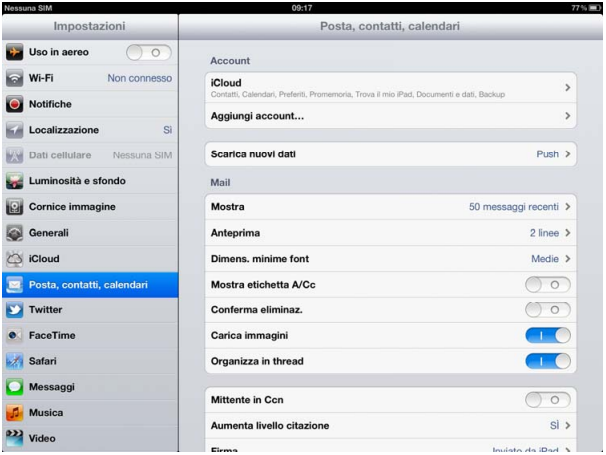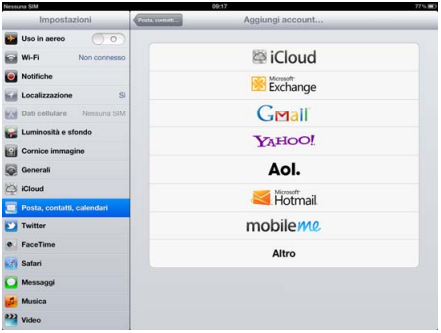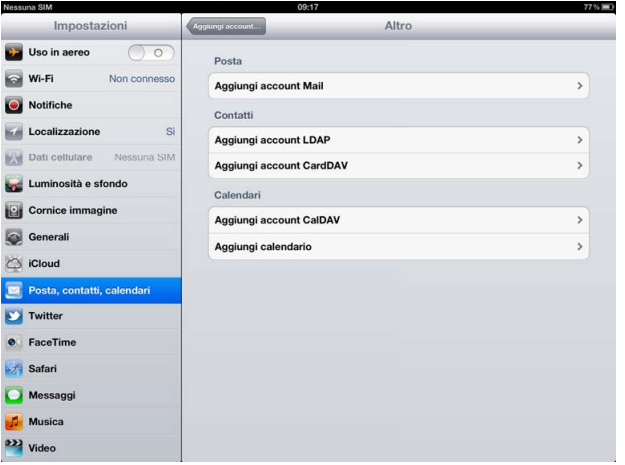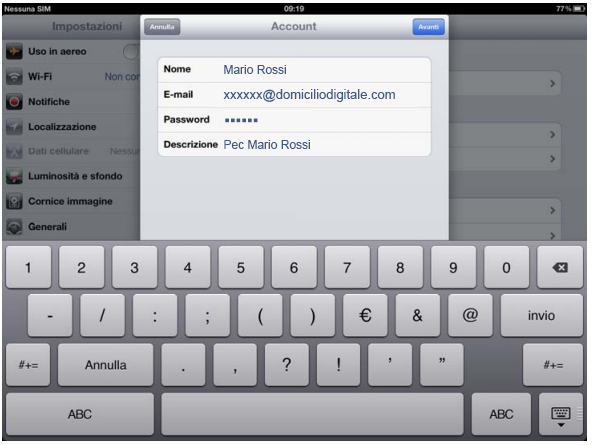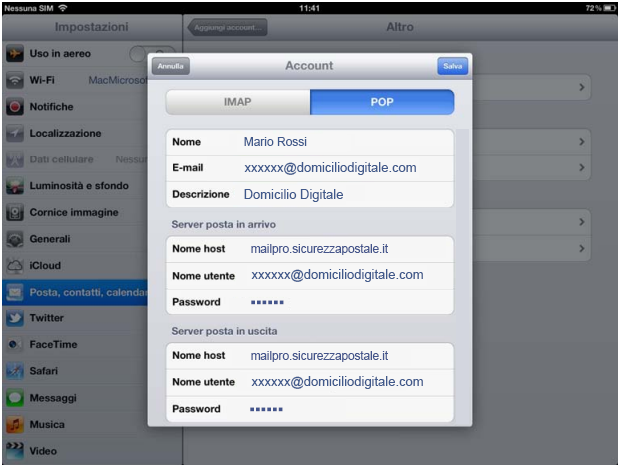In questa Guida ti mostriamo gli step fondamentali per gestire l’account PEC sui dispositivi con sistema operativo iOS.
Per iniziare la configurazione clicca prima sul menù "Impostazioni", poi su "Posta, contatti, calendari". Dopodiché nella schermata che apparirà sulla destra clicca su "Aggiungi Account".
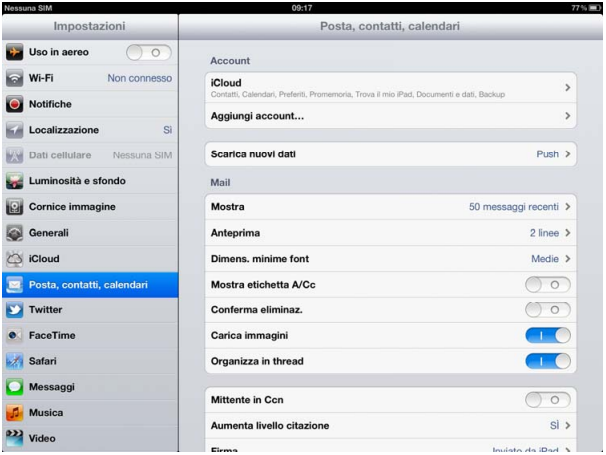
Successivamente, nella schermata che viene dopo, clicca su "Altro".
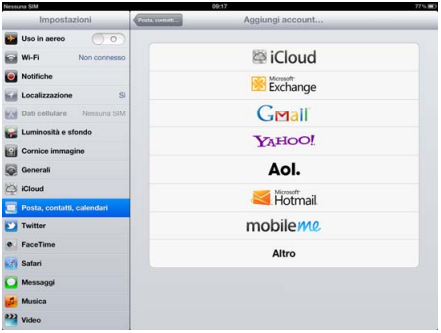
Sotto "Posta" seleziona l'opzione "Aggiungi account Mail".
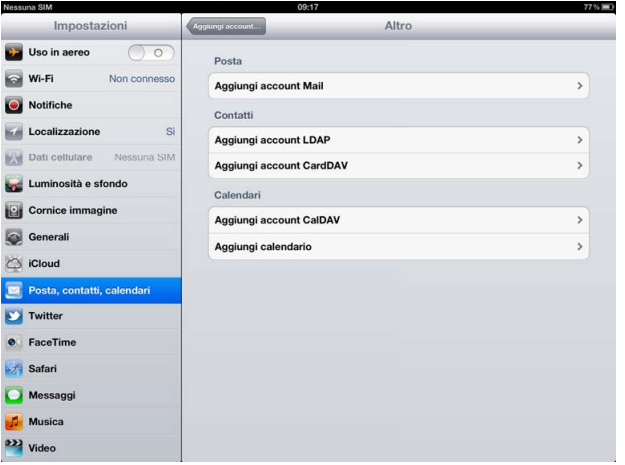
Nella finestra che si apre inserisci i dati relativi al tuo indirizzo PEC.
Nel campo "Nome" scrivi un nome che identifichi il tuo indirizzo PEC, nel campo "E-mail" inserisci il tuo indirizzo PEC mentre nel campo "Password" la tua password. Il campo "Descrizione" invece è opzionale.
Cliccare poi su "Avanti" per proseguire alla schermata successiva.
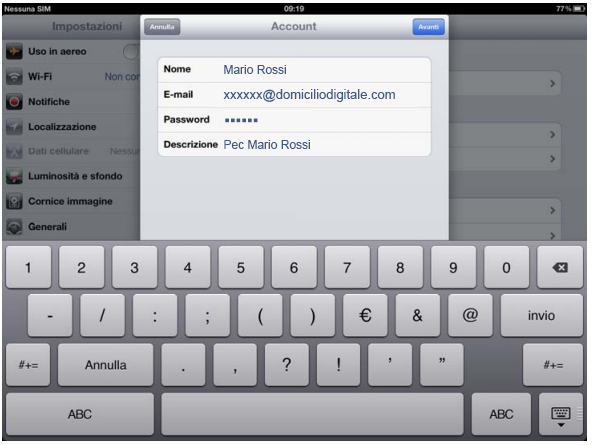
Nella schermata a seguire inserisci le impostazioni dei server posta in arrivo e posta in uscita. Scegli la tab POP e compila i campi con queste impostazioni:
- Server posta in arrivo:
a. nel campo "Nome host" inserisci mailpro.sicurezzapostale.it
b. nel campo "Nome utente" specifica il tuo indirizzo PEC
c. nel campo "Password" scrivi la tua password
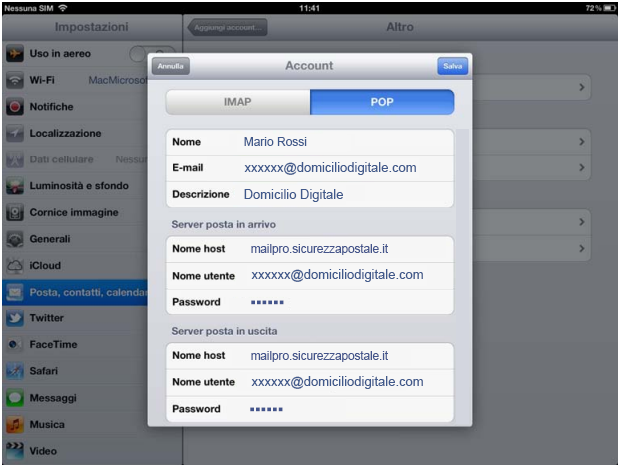
- Server posta in uscita:
a. nel campo "Nome host" scrivi mailpro.sicurezzapostale.it
b. nel campo "Nome utente" indica il tuo indirizzo PEC
c. nel campo "Password" specifica la tua password
Ultimo step: clicca su "Salva" in modo da confermare le impostazioni e tornare alla schermata iniziale.